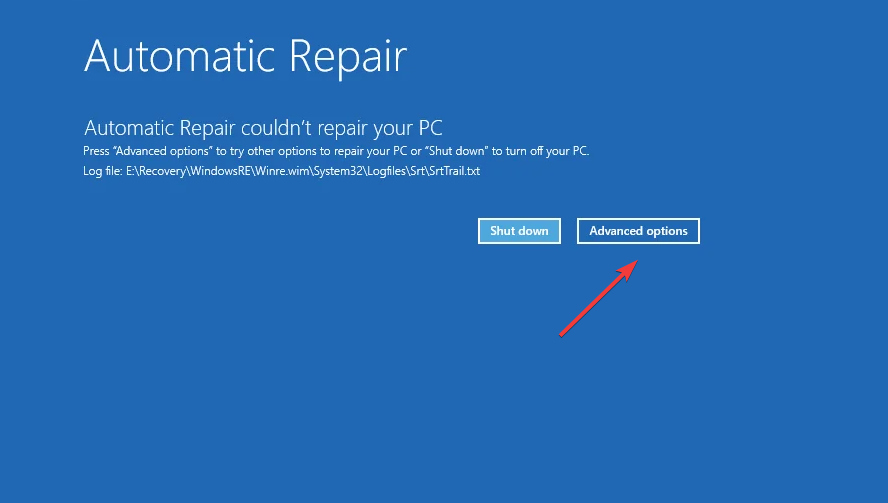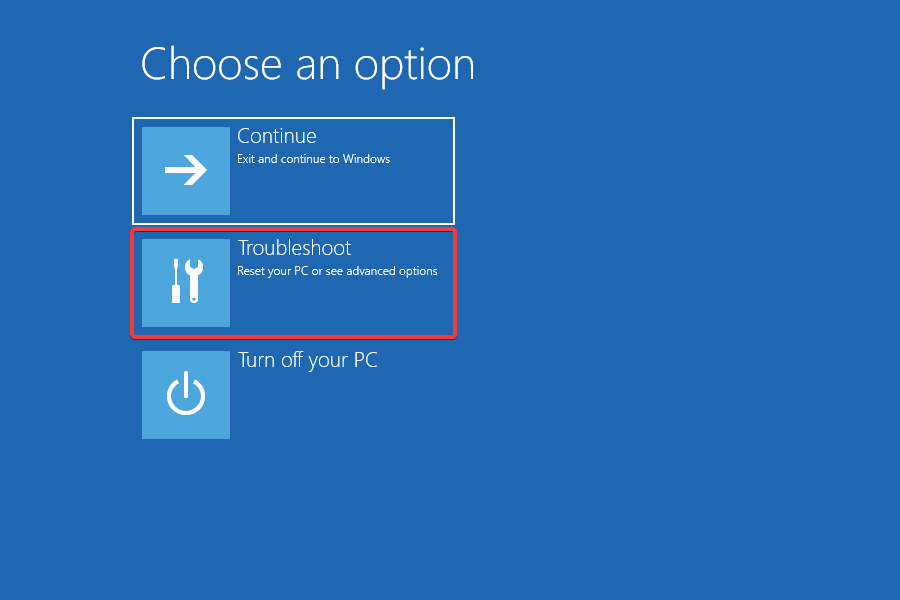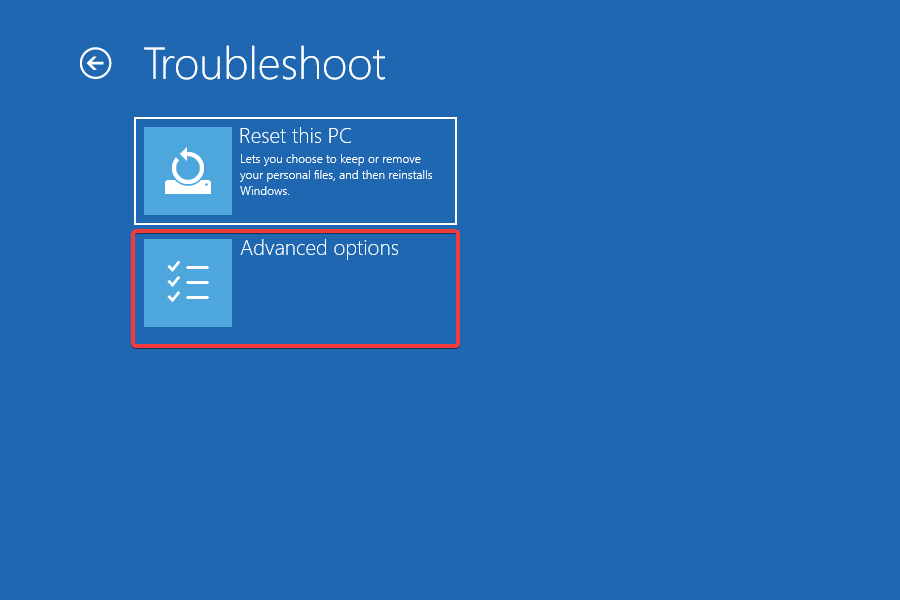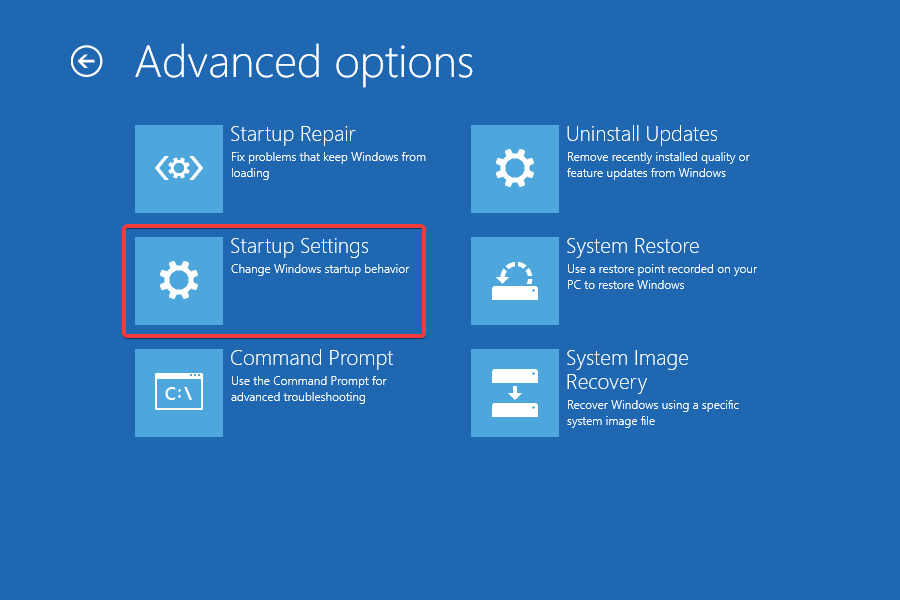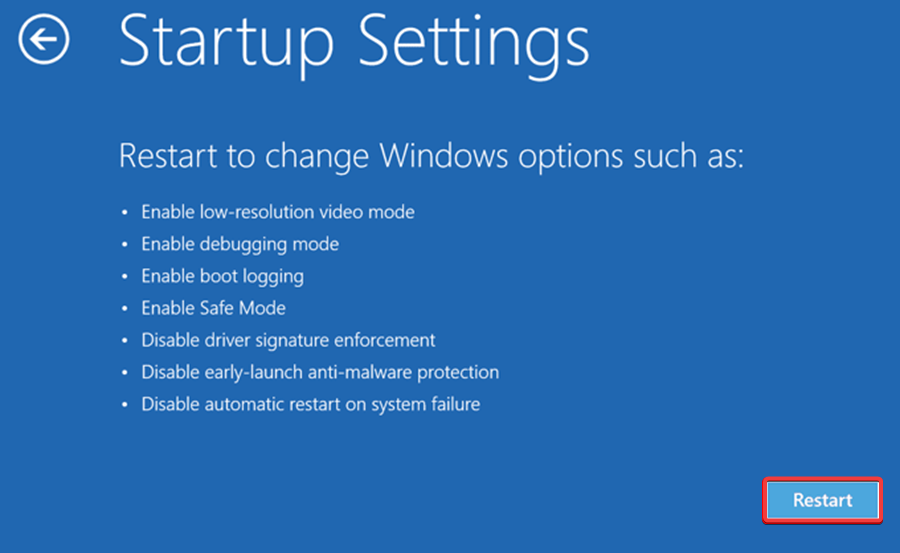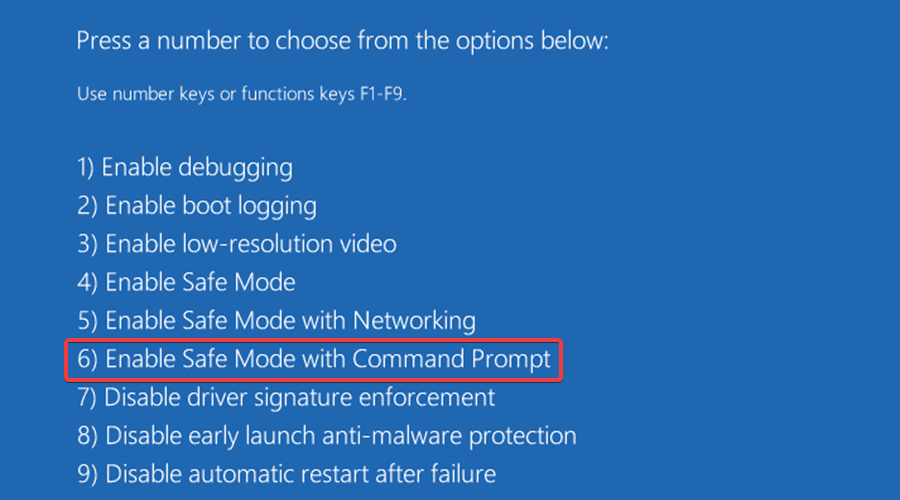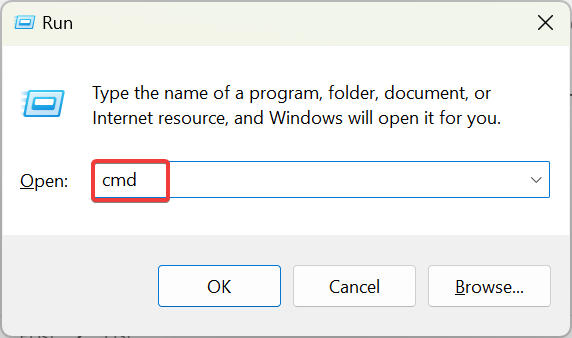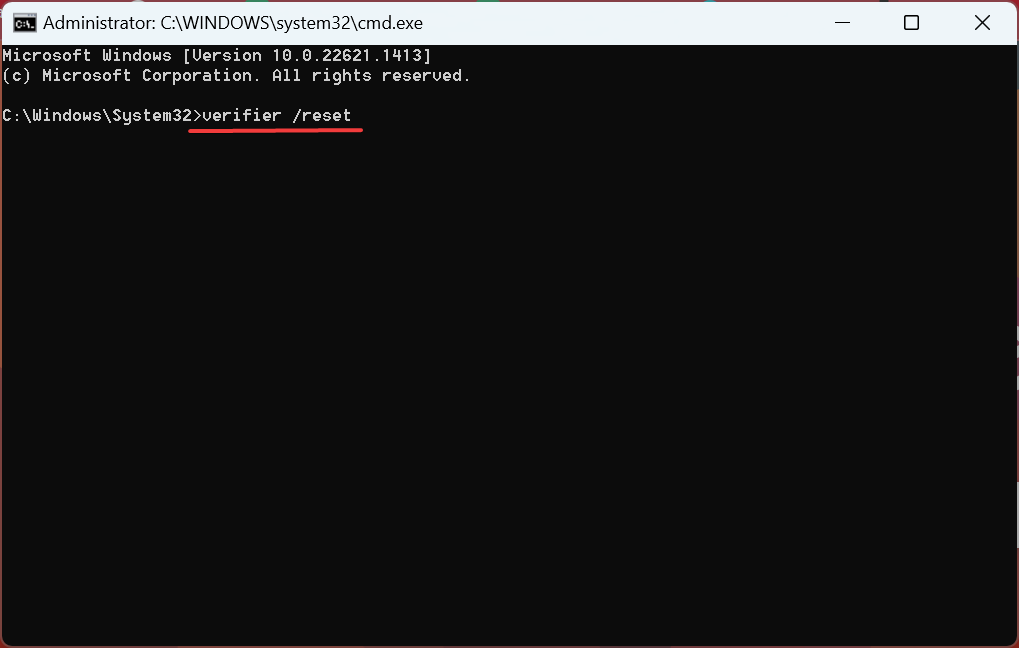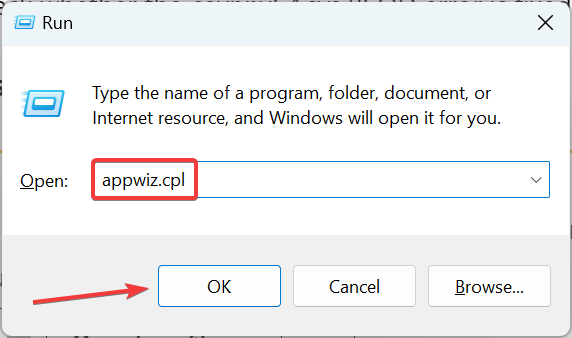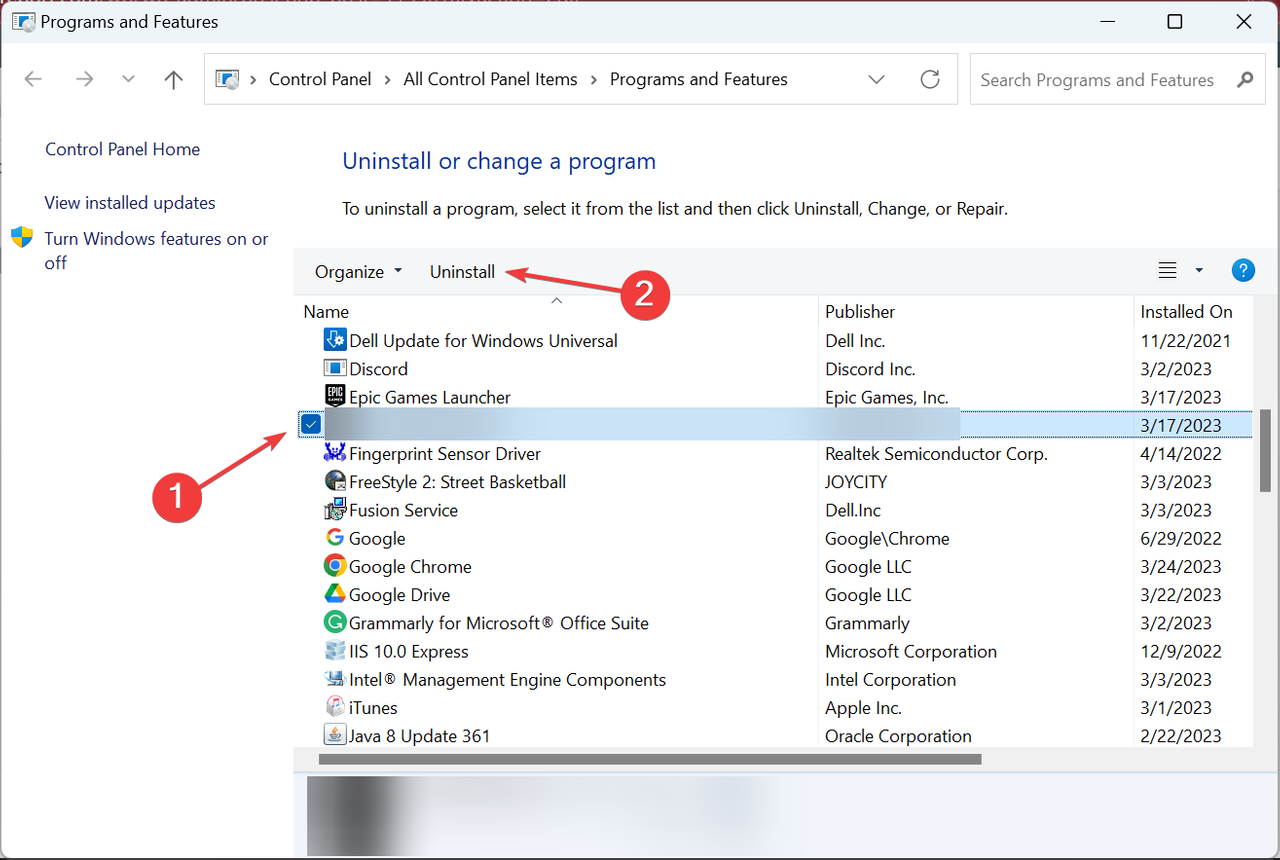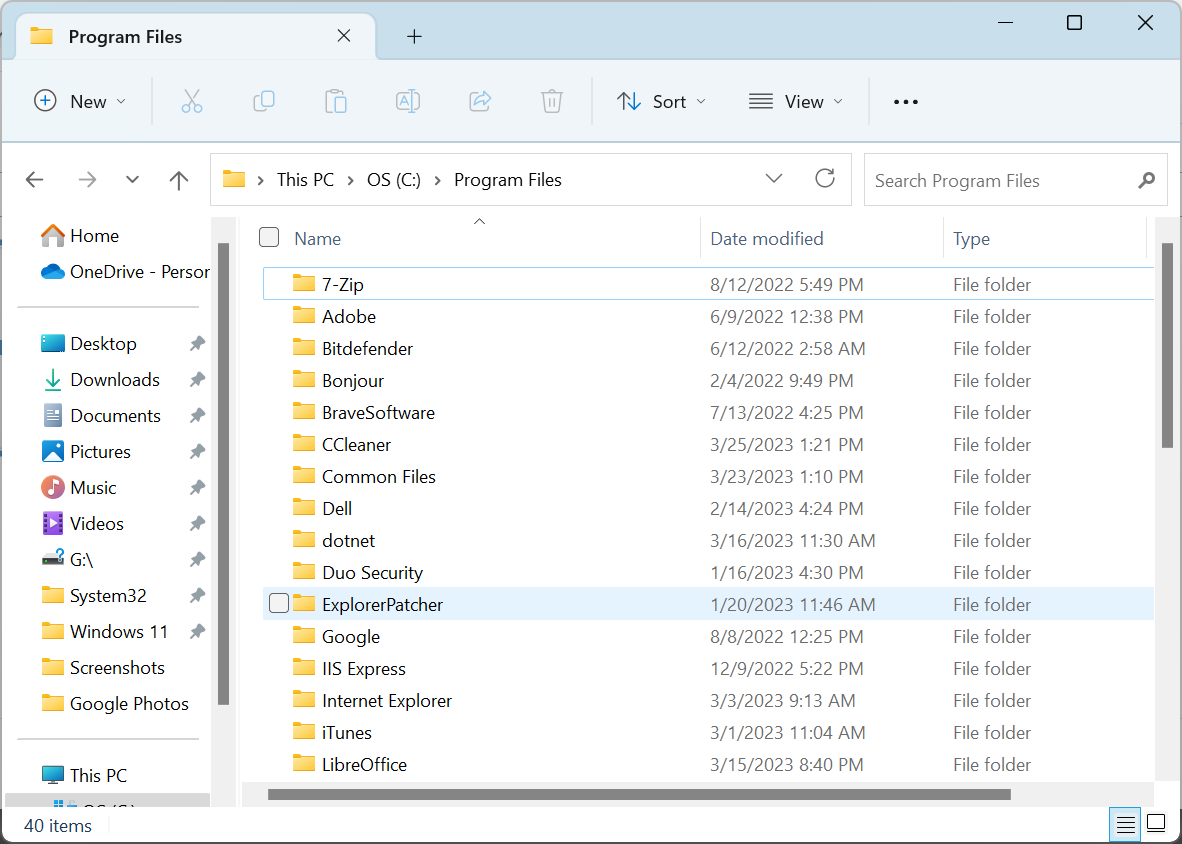蓝屏死机错误是Windows中最可怕的错误之一,特别是由于未保存数据的丢失及其随后的损坏。一个这样的BSOD是DRIVER_IRQL_NOT_LESS_OR_EQUAL,通常由covpnv64.sys文件引起。
Windows系统文件(.sys)covpnv64.sys与VPN功能有关,通常链接到F5 VPN软件。因此,让我们找出各种触发器和故障排除步骤,以立即修复BSOD错误。
什么是covpnv64.sys蓝屏?
由于已安装的驱动程序出现问题,出现蓝屏,通常是 covpnv64.sys 文件造成的。以下是您获得蓝屏的几个原因:
- 驱动程序验证程序已启用:启用驱动程序验证程序后,每当驱动程序启动不必要的操作时,电脑都会自动崩溃并显示蓝屏。
- 冲突的第三方程序:第三方防病毒软件或其他性能增强程序也可能为某些用户触发错误。
- 损坏的系统文件:如果covpnv64.sys或其他系统文件已损坏,则可能会遇到BSOD。
- 错误更新:一些 F5 APM 客户端用户在错误更新后开始报告错误,该错误在后续版本中已修复。
如何修复 covpnv64.sys 错误?
在我们进入稍微复杂的解决方案之前,您可以尝试以下一些快速操作:
- 重新启动计算机并验证错误是否再次出现。
- 使用内置的 Windows 安全中心或第三方防病毒软件扫描电脑中的恶意软件和病毒,并消除找到的任何恶意软件和病毒。
1. 升级到 APM 客户端版本 7.2.2.2 或更高版本(F5 客户端用户)
专家提示:
该错误被用户广泛报告给F5,开发人员很快推出了7.2.2.2版本,据称该版本引入了covpnv64.sys BSOD错误的补丁。因此,您的主要方法应该是更新到 APM 客户端版本 7.2.2.2。
即使在升级后,仍有一些用户报告了该错误,但在后续版本中,大多数用户都修复了该错误。只要确保您始终保持最新状态即可。2. 重置驱动程序验证程序
- 关闭计算机,然后将其打开,并在显示屏亮起后立即按住电源按钮将其关闭。重复此操作三次,在第四次尝试时,自动修复应该启动。如果没有,请再试几次。
- 等待自动修复运行,然后单击高级选项。
- 从此处的条目中选择疑难解答。
- 再次选择“高级选项”。
- 现在,单击启动设置。
- 单击重新启动。
- 电脑重新启动后,按 或 使用命令提示符将 Windows 启动到安全模式。6F6
- 进入安全模式后,按 + 打开运行,键入 cmd,然后点击 + + 。WindowsRCtrlShiftEnter
- 在 UAC 提示符下单击“是”。
- 粘贴以下命令并点击:Enter
verifier /reset - 最后,正常启动窗口。
Windows 中的驱动程序验证程序功能会在安装的驱动程序尝试进行意外更改或执行预期未执行的操作时使操作系统崩溃。驱动程序验证程序只是一种故障排除技术,用于识别有问题的驱动程序,本身并不是解决方案。
重置后,检查covpnv64.sys BSOD错误是否已修复。3. 卸载冲突的软件
注意
如果无法打开电脑,请通过上一解决方案中共享的方法或通过内置设置将 Windows 启动到安全模式。
- 按 + 打开“运行”,在文本字段中键入 appwiz.cpl,然后单击“确定”。WindowsR
- 从列表中选择 F5 VPN 软件,然后单击卸载。
- 按照屏幕上的说明完成该过程。
- 完成后,按 + 打开文件资源管理器,导航以下路径,并删除与 F5 VPN 软件相关的任何剩余文件/文件夹:WindowsE
C:\ProgramDataC:\Program Files - 最后,重新启动计算机以使更改生效。